如何查看 Word 中的註釋
2025-08-06 14:53:58 • 分類: MS Word 功能 • 經過驗證的解決方案
有時,在完成檔案工作後,您希望在 Word 檔案中顯示註釋。註釋文字輸入完成之後,可以關閉註釋面板或註釋視窗,以便同時查看檔案的主要內容。但是,如果您想知道如何查看 Word 中的註釋或如何隱藏 Word 中的註釋,則取決於您使用的 Word 版本,可遵循以下簡單步驟。
如何查看 Word 中的註釋
如何查看 Word 2007 中的註釋
Word 預設在檔案邊距中以氣球形式顯示註釋和刪除痕跡。但是,可以將顯示模式更改為內聯顯示註釋。您可以將指針放在註釋指示器上查看內聯註釋。
- 找到「註釋」標籤,下拉「 追蹤」組,並選擇「氣球」。
- 點擊「顯示所有內聯修訂」,查看內聯註釋和刪除痕跡。
- 將指針放在檔案內的註釋上。該註釋將出現在 ScreenTip 中。
如何查看 Word 2010 中的註釋
Word 預設在檔案邊距中以氣球形式顯示註釋和刪除痕跡。但可將顯示模式調整為內聯註釋。您可以將指針放在註釋指示器上查看內聯註釋,操作簡單。
- 找到「註釋」標籤,選擇「追蹤」組,並點擊「顯示標記」。
- 將指針放在「氣球」上,然後選擇「顯示所有內聯修訂」,顯示內聯註釋和刪除線。
- 將指針放在檔案內的註釋上。該註釋將出現在 ScreenTip 中。
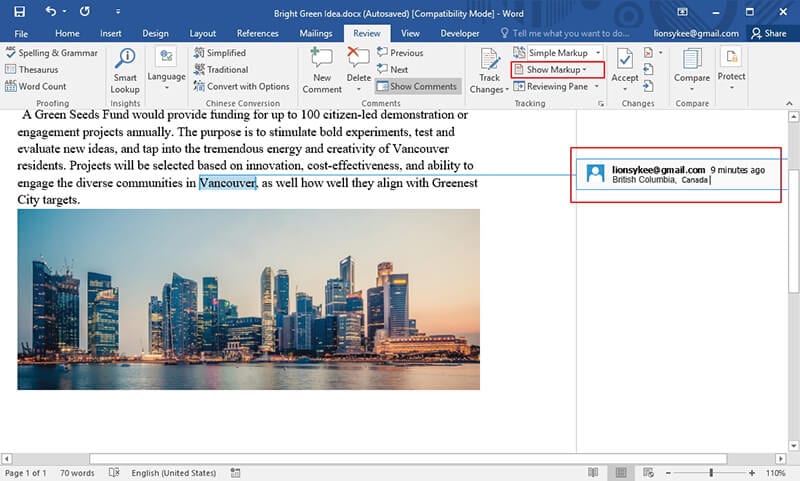
如何查看 Word 2016 中的註釋
Word 2016 中的註釋和標記區段顯示在頁面右側。如果檔案包含註釋,標記區段就會出現,但受「註釋」標籤的設定控制。
若要隱藏標記區段,請點擊「註釋」標籤。在「追蹤」組中,點擊此處所示的「顯示註釋」按鈕。
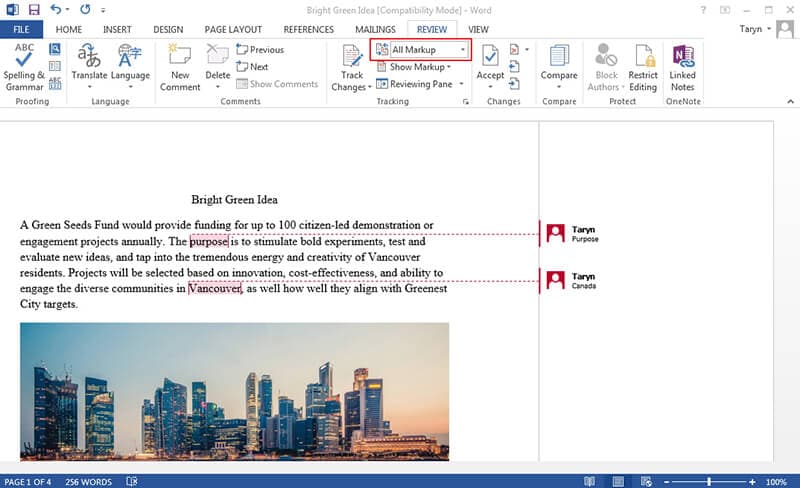
以下 4 項功能可用於設定 Word 2016 中的註釋查看方式:
- 所有標記:利用此功能可顯示標記區段。顯示所有修訂或註釋,以及引用了檔案中位置的行。
- 簡單標記:利用此功能可顯示標記區段並查看修訂和註釋。
- 原始:利用此功能可隱藏檔案中的標記區段和修訂。就註釋而言,此功能類似於「無標記」。
- 無標記:利用此功能可隱藏標記區段。修訂將被隱藏,註釋亦將不會顯示。
要查看 Word 中的註釋,無論選擇哪種視圖,請開啟「註釋面板」。點擊「註釋」標籤,然後點擊「追蹤」組。點擊「註釋面板」按鈕。您可以選擇垂直或水平顯示,開啟「註釋面板」,查看 Word 2016 中的註釋。
PDF 檔案的優勢
PDF 格式可幫助專業人士進行檔案編輯、共享、協作並確保其他檔案內容的安全性。
PDF 非常受歡迎,功能較 Microsoft ® Word 更強大。如果您在辦公室工作,基本都要用到 PDF。PDF 較 Word 的優勢包括:
- 可透過密碼進行保護。
- 可在行動裝置上存取。
- 具備互動式功能(超鏈接、電影、音樂等)。
- 可壓縮檔案,同時不會影響其品質。
- 檔案建立簡單、高效。
- 安全性較 Word 更高。
- 收件人可看到每位造訪過檔案的人士,以防出現安全漏洞。
- 這是一種通用程式,適合所有人使用。
可使用 PDF 編輯器對 PDF 進行編輯,最佳編輯器為 PDFelement。PDFelement 經專門設計,可讓您對 PDF 進行任何處理。此外,其具有成本效益,因此成為 Acrobat 的理想替代工具。PDFelement 具備眾多出色功能,如下所示。
- 存取眾多範本
- 新增背景、頁尾、浮水印和頁首
- 簽署 PDF 檔案,並確保其安全性
- 新增註釋
- 轉換 PDF 檔案
- 編校
- 批處理 PDF 檔案
- 更多檔案相容性支援
- 編輯和建立 PDF
- OCR

如何查看 PDF 中的註釋
註釋清單位於檔案右側。註釋清單顯示 PDF 中的所有註釋,並具備工具欄,涵蓋包括篩選、排序等常用註釋功能。
第 1 步:在 PDF 中新增註釋
首先,您需要開啟 PDF 檔案,然後轉到「註釋」標籤,選擇例如「附註」、「文字框」及「高亮顯示」等註釋工具。

第 2 步:查看 PDF 中的註釋
要查看 PDF 的所有註釋,只需點擊左側面板上的「註釋」圖示,所有註釋都將顯示。如果您想刪除註釋,只需點擊頁面上的註釋或選中左側面板上的註釋,然後按「刪除」鍵即可刪除。
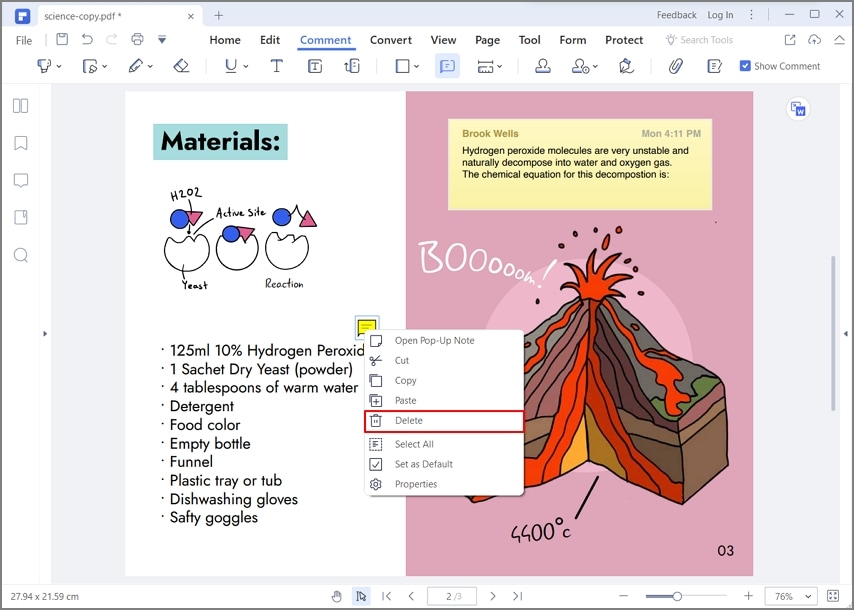
第 3 步:隱藏 PDF 註釋
如果註釋太多,不便閱讀,您可點擊「註釋」,然後取消勾選「顯示註釋」將其隱藏。所有註釋都將被隱藏。當您再次點擊「顯示註釋」按鈕時,檔案上的所有註釋都將再次顯示。
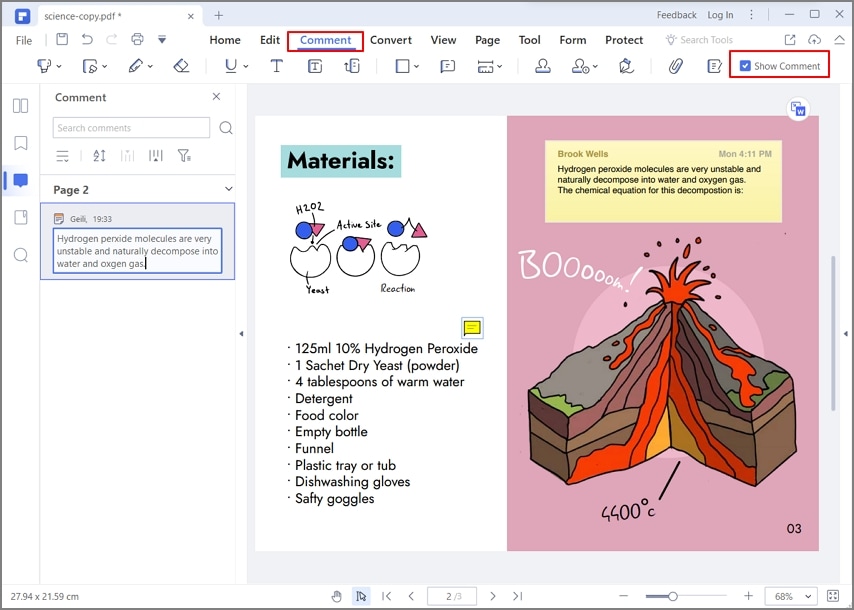




Quintela
staff 編輯